
Philips Hue, LIFX ve Eufy Lumos renk değişimiampuller evinize ruh halinizi ayarlamanıza izin verir ve Google Asistan bunları sesle değiştirmenizi sağlar. Ancak, Google Home Hub’ın dokunmatik ekranından da renkler seçebilirsiniz. İşte nasıl.
Google Ana Merkezinin harika bir cihaz olduğunu düşünüyoruz. Tek bir yerden haberleri duyabilir, müzik dinleyebilir, akıllı cihazlarınızı açıp kapatabilir ve arkadaşlarınızın ve ailenizin resimlerini görebilirsiniz. Bir tutam, harika bir yemek kitabı ve YouTube ekranı da yapar. Bu özelliklerin çoğu ses komutları etrafında döner, ancak ekranı hesaba katmamalısınız. Fotoğraflarınız muhteşem görünüyor, ancak aynı zamanda akıllı ev cihazlarınızı gürültülü olduğunda kontrol etmek için kullanışlı bir dokunmatik kontrol paneli.
Renk değiştiren ışıklarınız varsa uyumluGoogle Home Hub, artık bir odaya gruplanmış ışıkları veya tek tek ışıkları kendi seçtiğinizde size renk seçenekleri sunacaklar. Ancak, bir mandal var - ışıklarınızı gösterge panelinde görmek için bir odayla ilişkilendirmeniz gerekir.

Akıllı ışıklarınızı bağladığınızda ve tanımladığınızdaHangi odaya ait olduklarını kontrol panelinde onlarla çalışırken renk seçenekleri elde edersiniz. Akıllı ışıklarla aynı fiziksel konumda bir Google Ev Hub'ınız varsa, onları Google Asistan Uygulaması'nda aynı odaya bağlamanız gerekir. Ardından, Google Ana Hub ekranını aşağı çekip Odalar öğesine dokunduğunuzda, bir kaç dokunuştan tasarruf ederek Hub'ın ilişkilendirildiği oda otomatik olarak seçilecektir.
Yani ilk adım, akıllı cihazlarınızı gruplandırmakdaha önce kapladığımız Google Asistan uygulamasındaki odalara. Google App'ta Ekle'ye, ardından Aygıt Ayarla'ya dokunun. Ardından, “Daha önceden bir şeyler ayarladınız mı?” Seçeneğini seçin ve bağlanmak istediğiniz servisi arayın (Philips Hue, SmartThings, vb.). Servisi bağlamayı bitirdikten ve cihazlarınız algılandıktan sonra, istendiğinde odalara ekleyin.
Işıklarınıza erişmek için Google Home Hub ekranınızın üstünden aşağı doğru kaydırın. Bildirim bölmesini aşağı çekmek için bir akıllı telefonla yaptığınız gibi ekranın hemen üstünde başlamanıza yardımcı olur.

Sağ üst köşedeki "Odaları Görüntüle" ye dokunun. “Tüm ışıklar” a dokunabilirsiniz, ancak Odaları görüntüleyin ışıklarınızı gruplara göre ayıracaktır.
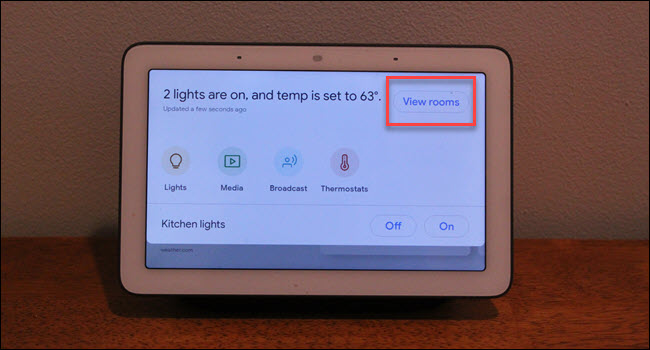
Google Ev Hub'ınız aynı gruplanmışsaayarlamak istediğiniz ışıklar gibi oda, o oda zaten seçili olacak. Ancak farklı bir odayı kontrol etmek istiyorsanız, üzerine dokunun. Ardından çalışmak istediğiniz ışıkların üzerine dokunun. Işık listesinin altındaki açma ve kapama düğmelerine dokunmayın.

Şimdi ışıkların seçildi.bir renk seçeneğine sahip olmalıdır. Işıklarınızın rengini değiştirmek için üzerine dokunun. Bunun yerine sadece belirli bir ışığı ayarlamak istiyorsanız, “X ışıkları” na (burada X ışık sayısıdır), ardından ayarlamak istediğiniz ışığın adına dokunun.

Işıklarınızı kullanmak için sesinizi kullanmakçoğu zaman muhtemelen daha kolay. Ancak, çok fazla arka plan gürültüsü varsa veya Google bugün sizi anlamıyor gibi görünmüyorsa, bu ışıklarınızın rengini değiştirmek için hızlı ve kolay bir seçenektir.








